Хард ресет нокиа люмиа. Учимся делать сброс настроек на "нокиа люмия". Кнопки в помощь

При эксплуатации Lumia 520, 630, 720 и других смартфонов на Windows Phone 8, нередко возникают ошибки, исправить которые можно только сбросив настройки до заводских (Hard Reset). С помощью инструкции, представленной ниже, вы узнаете как легко сделать сброс настроек на Lumia и восстановить нормальную работу своего телефона.
Сброс настроек будет полезен при возникновении следующих ошибок:
- 80860006 — может возникнуть при некорректной работе учетной записи или настройки приложения моя семья
- 80070020, 80070490 — ошибки, из-за которой не получается скачать приложения из магазина.
Дополнительную информацию по исправлению ошибок можно получить в инструкции — .
Сброс поможет исправить различного рода глюки, возникающие при работе смартфона, как например: отсутствие реакции на нажатие физических клавиш, отсутствие звука в в гарнитуре, зависание системы и т.п.
Если ваш телефон просто завис, то перезагрузите его, как описано . Также, в некоторых случаях перезагрузка помогает справиться с проблемами, описанными выше, так что обязательно попробуйте ее сделать.
Перед сбросом попробуйте воспользоваться инструментом
Если это не помогло, приступайте к сбросу:
ВНИМАНИЕ! После выполнения нижеописанных действий, ваш телефон будет возвращен в состояние, в котором он находился при первом включении. Настоятельно рекомендуем приложений, файлов, SMS и т.п.
Как сделать сброс настроек на Lumia:
- Зайдите в «Меню» -> «Настройки»
- Выберите пункт «Сведения об устройстве»
- Нажмите на «Сброс настроек»
- Нажмите два раза на «Да», соглашаясь с предупреждениями
После этого, телефон перезагрузится и включится через несколько минут.
Как сделать Hard Reset (если смартфон не отвечает):
- Удерживайте кнопку уменьшения громкости и кнопку питания до вибрации
- После этого отпустите кнопку питания и держите уменьшение громкости до появления на экране восклицательного знака
- Нажмите кнопки в следующей последовательности: Увеличение громкости/Уменьшение громкости/Питание/Уменьшение громкости.
- Через несколько секунд закрутятся шестеренки и смартфон вернется в первоначальное состояние.
Кстати, сейчас самое время придать своему телефону новый вид, и .
Надеемся, сброс настроек Lumia вам помог!
Как сбросить настройки до заводских на Windows Phone 8.1 и 10 Mobile
Обойтись без сбросов тоже можно. Пользователи, которые практически не устанавливают новых приложений и не делают обновления платформы, не сталкиваются с необходимостью обнуления настроек на протяжении нескольких лет. Особенно, если они не устанавливали тестовых сборок и программ из непроверенных источников.
Три способа полного обнуления настроек
Существует три основных способа, как сделать сброс на Windows 10 Mobile полностью – то есть выполнить так называемый Hard Reset. Первый заключается в выполнении следующих этапов:
- Вход в основные настройки смартфона;
- Поиск раздела сведений об устройстве;
- Выбор пункта «Сброс».
Второй способ требует ещё меньше действий. Для его реализации следует перейти в меню набора телефонных номеров и открыть экранную клавиатуру смартфона. После этого набирается команда *777# и в появившемся на экране окне нажимается Reset.
Третий способ предназначен для того чтобы выполнить в Windows 10 Mobile сброс до заводских настроек тех смартфонов, которые были заблокированы (а пользователь забыл код) или вообще не включаются. Перед началом обнуления следует выключить мобильное устройство и удерживать в течение нескольких секунд кнопку уменьшения громкости и, одновременно, включения. После ощущения вибрации следует отпустить нажатые клавиши. А затем зажать кнопку уменьшение громкости до появления на дисплее восклицательного знака . Теперь следует нажать в определённом порядке:
- Громкость;
- Громкость;
- Питание;
- Громкость;
После перезагрузки смартфон восстанавливает настройки до заводских. На это может потребоваться несколько минут. А все установленные ранее приложения и сделанные настройки удалятся.
Частичный сброс системы
Выполнить мягкий сброс Windows 10 Mobile , не прибегая к полному обнулению настроек можно в тех случаях, когда смартфон просто завис и не загружается обычным способом. Для выполнения операции требуется:
- При выключенном телефоне одновременно зажать кнопки снижения громкости и включения. Примерно через 10 секунд на дисплее появляется загрузочное меню ;
- Не отпускать кнопку до перезагрузки системы. После мягкого сброса все настройки платформы и установленных приложений остаются прежними.
Ещё один относительно новый способ восстановить работоспособность смартфона, не прибегая к полному обнулению до заводских установок, появился в конце 2016 года в тестовых версиях платформы. Функция App Reset позволяет сбросить настройки одного или нескольких конкретных приложений. При этом программу, с которой возникли проблемы, не придётся полностью переустанавливать, как это следовало делать раньше.
Особенности сброса
3. Приложения + настройки
4. Создать резервную копию

Бэкап на облако (по выбору) – Windows 10 Mobile
1. Зайдите в Параметры
2. Резервная копия системы
3. Другие настройки
4. Создать резервную копию

Жесткий сброс на Windows Phone 8.1
1. Зайдите в Параметры
2. Зайдите в Об устройстве
4. Нажмите ‘Да’

Жесткий сброс на Windows 10 Mobile
1. Зайдите в Параметры
2. Зайдите в Об устройстве
3. Пролистайте до надписи ‘Сброс телефона’
4. Нажмите ‘Да’

Вы так же можете не стирать содержимое вашей SD-карты, чтобы сохранить всю музыку, фото и видео.
Как сделать Жесткий Сброс – Подсказки (Lumia)
Этот метод хорош для неперепрошитых ОС
1. Выключите телефон
2. Нажмите кнопку питания, чтобы включить телефон
3. Когда телефон вибрирует, немедленно зажмите и держите клавишу уменьшения звука.
4. Отпустите клавишу, когда (“!”) появится на дисплее
5. Подсоедините телефон к зарядному устройству для завершения процесса сброса.
Делайте все по очереди: ничего не изменится, если вы будете выполнять пункты не по порядку.
![]()
1. Нажмите клавишу увеличения звука
2. Нажмите клавишу уменьшения звука
3. Нажмите кнопку питания
4. Нажмите кнопку уменьшения звука
Телефон автоматически сделает сброс.
Во время ресета на дисплее будет крутиться две шестеренки около 5 минут, после чего все исчезнет примерно на 30 секунд.
Сброс стирает все пользовательские данные, хотя сброс вашей SD карты можно настроить.

Стоит ли восстанавливаться?
Итак, следующий вопрос – стоит ли восстанавливать систему? Хотите ли вы вернуть все настройки и сохранения на ваш Windows Phone?
У вас, безусловно, может получиться нечто непредсказуемое. Если вам необходимо, попробуйте этот метод. Лично я бы начал все заново и вновь установил приложения, восстановил аккаунты. Если у вас есть micro SD, все ваши фото и музыка вернутся к вам с новой ОС, сохранив вам немало времени.
Помните так же про OneDrive при сохранении фото и видео.

Когда?
Последний вопрос, которым вы можете задаться, это когда вам стоит сделать этот сброс. Вы могли бы обновиться до Windows 10 Mobile и сделать его сразу же – это лучший вариант . По выбору, вы можете стереть все на вашей текущей версии ОС и потом обновиться.
Или же вы можете снести все на этой версии ОС, обновиться, а потом сделать жесткий сброс снова. Я думаю последний вариант будет завершающим. Но не думаю, что это обязательно.
Наконец, я не уверен, что вам нужно делать все вышеперечисленное при каждом выходе Windows 10 Mobile build. Из моего опыта, ответственным шагом является уже переход от 8.1 до 10, но постоянные обновления последней не так необходимы.
Важно: Если ваш Windows 10 Mobile тормозит, Стартовый Экран долго загружается, а определенные приложения не открываются, то вам захочется попробовать жесткий сброс.
Вы пробовали сбросить настройки при использовании Windows 10 Mobile? Порекомендуете ли вы это? Дайте нам знать в комментариях, как все происходило.
1020, 920, 925 и 928 и более ранние модели Lumia (800 и 900) оснащены монолитным корпусом, что означает полную защиту телефона от доступа во внутрь: аккумуляторную батарею извлечь и заменить, увы, вы сами уже не сможете, придется обращаться только в СЦ компании Nokia. То же касается и случаев с зависанием телефонов, когда простое извлечение и установка на место аккумуляторной батареи помогали «оживить» переставший реагировать на действия пользователя гаджет. В подобных случаях два варианта решения проблемы: Soft Reset и Hard Reset.
Soft Reset («мягкая перезагрузка») Nokia Lumia 1020
Для проведения Soft Reset используйте следующий набор действий:
Для проведения Soft Reset («мягкой перезагрузки») зажмите одновременно кнопку Power и кнопку снижения громкости до тех пор, пока телефон не свибрирует три раза. Затем, в течении нескольких секунд произойдет перезагрузка и на экране смартфона появится логотип компании Nokia.
Hard Reset («жесткая перезагрузка») Nokia Lumia 1020
Иногда Soft Reset не решает всех проблем возникших с телефоном, в таких случаях для решения неполадок прибегают к способу Hard Reset («Hard Reset»). Предупреждение: процедура Hard Reset уничтожит всю информацию хранящуюся в памяти вашего телефона. Здесь стоит всегда помнить о постоянных резервных копиях своих самых важных данных. Итак, приступим.
Шаг 1: Скопируйте всю хранимую у вас на телефоне и важную для вас информацию и сохраните в надежном месте.
Стоит помнить, что телефон работающий на ОС Windows автоматически настроен на сохранение ваших контактов в аккаунт Microsoft.
Шаг 2: Если ваш windows-смартфон позволяет «добраться» к настройкам телефона выполните следующее: выберите Настройки/Settings > О телефоне/About > Перезагрузить ваш телефон/Reset your Phone. [Вся ваша персональная информация будет удалена и настройки телефона будут возвращены до заводских.]
Если телефон не подает признаков жизни (читай — реагирует на включение), следуйте инструкциям представленным ниже:
Шаг 3: Выключите свой телефон.
Ваш смартфон должен быть в выключенном состоянии перед тем, как проводить следующую процедуру.

В дополнение к методу описанному выше, вы можете произвести Hard Reset своего смартфона при помощи способа трех-кнопочной перезагрузки показанной выше на картинке. Одновременно зажмите кнопку Камеры, кнопку снижения громкости и кнопку Power. Подождите до того момента, когда телефон свибрирует. Во время срабатывания вибрирования, отпустите кнопку Power, однако продолжайте удерживать кнопку снижения громкости и кнопку камеры до тех пор пока телефон не перезагрузится и на экране не появится картинка приветствия.
На заметку: компания Nokia выпустила дополнительный набор инструкций, на случай если метод описанный выше не помогает вам перезагрузить собственный смартфон.


У вас зависала Nokia Lumia 920? Сегодня в заметке речь пойдет о способах hard и soft reset этого прекрасного смартфона, у которого, увы, установлена несъемная батарея.
К сожалению оказалось, что Windows Phone 8 не имеет и половины той стабильности, которая была в Windows Phone 7.5. Один из основных недостатков WP 8 — частые, по сравнению с WP 7.5, зависания системы. В особенности дело становится плачевным, когда зависает смартфон с монолитным корпусом, как у Nokia Lumia 920 или . То есть в таких случаях, обычным изыманием из корпуса батареи уже не обойтись — до нее попросту не добраться — и перед владельцем дорого смартфона сразу же всплывают страшные истории о том, как суперсовременные гаджеты в один прекрасный день превращались в никому ненужные «кирпичи».
Nokia Lumia 920 Soft Reset
Если подобное случилось с вами (вероятность этого просто анекдотично высока) для начала попробуйте Soft Reset Nokia Lumia 920 (Мягкая Перезагрузка): зажмите и удерживайте кнопки Power и уменьшения громкости на протяжении 10 секунд. После этого телефон свибрирует 3 раза и произойдет его перезагрузка.
Если Soft Reset не «оживил» Nokia Lumia 920, следующий шаг — Hard Reset (Жесткая Перезагрузка). Но будьте ОСТОРОЖНЫ: есть большая вероятность получить на выходе никому не нужный «кирпич». Также стоит учитывать, что Hard Reset приведет к ПОЛНОЙ потере информации хранящейся на телефоне.
Nokia Lumia 920 Hard Reset
Зажимаем одновременно кнопки снижения громкости, Power и клавишу камеры до того момента пока телефон не свибрирует, после чего отпускаем кнопку Power, но продолжаем удерживать клавиши уменьшения громкости и камеры на протяжении еще 5 секунд. После этого, ваш телефон должен вернуться к заводским настройкам.

Возврат телефона к заводским настройкам используется перед продажей телефона или для восстановления его функциональности.
В большинстве случаев хард ресет помогает смартфону избавиться от характерных торможений.
Сброс настроек на телефонах Nokia производится по-разному, это зависит от модели и используемой операционной системы.
Android (Nokia 1,2,3,5,6,7,7 Plus,8, 8 Sirocco)

Телефоны с операционной системой Android работают по схожей схеме, хотя каждая версия ОС обладает своей спецификой. Разберём сброс настроек на примере Nokia 5, так как здесь есть свои особенности. Чтобы произвести hard reset, стоит выполнить следующие шаги:
- Полностью выключить телефон и подключить зарядное устроство;
- Зажать одновременно на на 3 секунды кнопки включения («Power») и прибавление громкости;
- После 3 секунд кнопку «Power» отпустить, прибавление громкости оставить зажатым;
- В открывшемся меню ищем пункт «wipe data/factory reset» (переключение осуществляется клавишами громкости);
- Подтверждаем выбранное действие;
- После выполнения сброса и возвращения в меню нажать «reboot system now».
В некоторых моделях Нокиа под управлением Android кнопки «Power» и прибавление громкости зажимаются и отпускаются одновременно. Последнее действие также не обязательно, часто операционная система сама загружается.
Кнопочные S60 (Nokia 105, 3310 3G, 8110 4G)

Кнопочные Нокиа до сих пор пользуются большой популярностью, хотя сенсорные смартфоны считаются основным направлением рынка. На примере Nokia 105 можно составить следующую последовательность действий:
- Включить телефон;
- Набрать *#7370# и нажать клавишу вызова;
- Телефон затребует код блокировки, по умолчанию он 12345;
- Подождите, пока операция будет выполнена.
На этой модели и других кнопочных телефонах сброс можно выполнить через меню, найти подходящий пункт не составит труда. Кнопочные Nokia отличаются простотой, поэтому и хард ресет выполняется без лишних сложностей.
Windows (Nokia Lumia 535, 820, 920, 925, 1050)

Линейка смартфонов Nokia Lumia под управлением Windows используется многими пользователями. Аппаратный сброс настроек выполняется при включенном телефоне, для этого на 5 секунда зажимается кнопка уменьшения громкости и «Power». Особенностью такого подхода является сохранение данных учетных записей.
Если аппаратный сброс не помог, стоит выполнить hard reset на программном уровне, все данные при этом удалятся.
Через меню это можно сделать при нажатии на пункт «Об изделии», выбрав далее «Восстановление стандартных настроек». Если нет возможности включить телефон, придётся выполнить следующие шаги:
- Удержать кнопки включения и уменьшения громкости, пока на экране не появится восклицательный знак;
- Нажимать клавиши в следующей последовательности - кнопка увеличения громкости, кнопка уменьшения громкости, кнопка включения, кнопка уменьшения громкости;
- Дождаться автоматического включения.
Symbian v3 (Nokia N9, 5800)

Операционная система Symbian уже давно не используется на новых марках телефонах, но аппараты с ней продолжают функционировать. В телефонах Nokia N9 и 5800 сброс настроек возможен только через меню, в пункте «Параметры» есть подпункт «Сброс», в котором можно настроить особенности операции. Можно выполнить хард ресет с сохранением личных данных.
Специальной комбинации клавиш для сброса не предусмотрена, сделать его в выключенном состоянии не получится.
Заключение
Возвращение к заводским настройкам при помощи хард ресета помогает возвратить работоспособность телефона, если к его функционированию возникли претензии. Операция может выполняться с полной очисткой данных, что востребовано перед продажей. Выполнить возврат к заводским настройкам на телефонах Нокиа не сложно, достаточно соблюдать последовательность шагов.
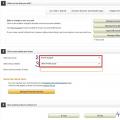 Возможные ошибки и вопросы
Возможные ошибки и вопросы Центральный процессор – «мозг» компьютера Система питания компьютера и человека
Центральный процессор – «мозг» компьютера Система питания компьютера и человека Наручные часы с кукушкой для смартфона - обзор Cookoo Watch
Наручные часы с кукушкой для смартфона - обзор Cookoo Watch